电脑音量开着却没声音怎么办?有效处理方法有哪些?
- 难题解决
- 2024-12-27
- 3
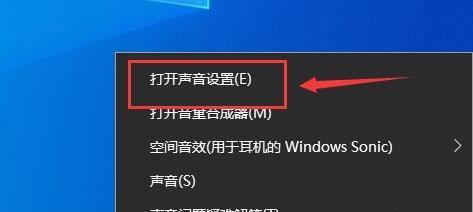
随着科技的不断发展,我们越来越离不开电脑,而当电脑出现故障时,我们往往会感到十分烦恼。其中一个常见的问题就是电脑开着没声音,这时候我们该怎么办呢?本文将为大家介绍如何一...
随着科技的不断发展,我们越来越离不开电脑,而当电脑出现故障时,我们往往会感到十分烦恼。其中一个常见的问题就是电脑开着没声音,这时候我们该怎么办呢?本文将为大家介绍如何一步步解决这个问题。
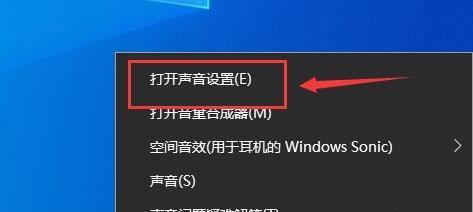
一、检查音量是否开启
第一步是检查你的电脑是否开启了音量。有时候,我们在使用电脑的过程中误触了快捷键或者调节了音量大小。此时,只需要点击屏幕右下角的音量图标,确认音量是否处于开启状态即可。
二、检查扬声器是否正常工作
如果确认音量已经开启但是还是没有声音,那么就需要检查扬声器是否正常工作了。这时候可以尝试插入耳机,看看是否可以听到声音。如果可以听到声音,那么问题很可能就出在扬声器上了。
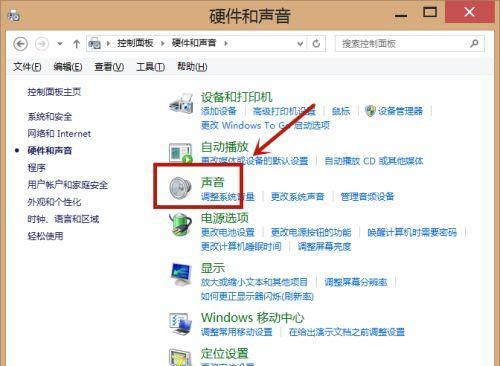
三、检查扬声器线路
如果你无法听到耳机里的声音,那么就需要检查扬声器的线路。可以检查扬声器的电源线是否插好,是否有电。检查音频线是否插好,线路是否断掉。
四、检查音频驱动程序
如果以上步骤都没有问题,那么就需要检查音频驱动程序了。可以先在设备管理器中检查音频设备是否已经启用。如果没有启用,需要手动启用。如果启用了但是还是无法听到声音,那么就需要卸载并重新安装驱动程序。
五、检查操作系统设置
如果驱动程序没有问题,那么就需要检查操作系统的设置了。有时候,我们不小心调节了操作系统中的某些设置,导致电脑无法输出声音。此时只需要打开“控制面板”,找到“声音”选项,确认音频设备是否正确设置即可。
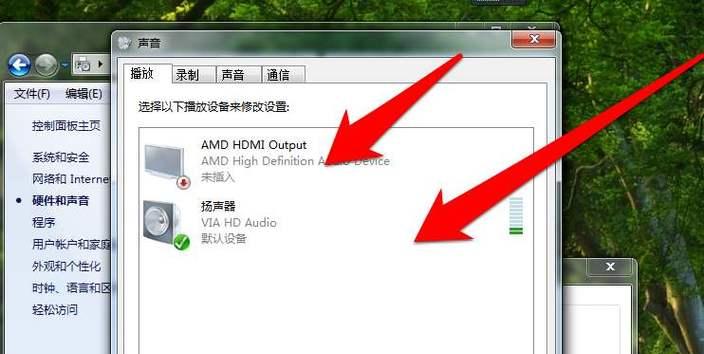
六、检查程序设置
有些程序可能会影响到音频设备的设置。如果以上步骤都没有问题,那么就需要检查正在运行的程序中是否存在问题。有些程序可能会将音量调节至最低,或者将音频设备关闭。此时只需退出这些程序即可。
七、检查系统更新
如果以上步骤都没有解决问题,那么就需要考虑是否需要进行系统更新了。有时候,操作系统中的某些缺陷会导致音频设备无法正常工作。此时只需要下载最新的系统更新即可解决问题。
八、检查硬件故障
如果以上步骤都没有解决问题,那么就需要检查是否存在硬件故障了。扬声器损坏、音频线路损坏等问题都有可能导致电脑无声。这时候需要更换相应的硬件设备。
九、使用系统诊断工具
如果无法确认是否存在硬件故障,可以使用系统诊断工具来进行检测。Windows系统自带的“故障排除程序”可以自动检测并修复各种问题。
十、查找在线解决方案
如果以上步骤仍然无法解决问题,那么就可以在网上搜索相关的解决方案了。在技术论坛或者问答社区中,你可以找到很多有用的建议和方法。
十一、寻求专业帮助
如果以上步骤都没有解决问题,那么就需要寻求专业的技术支持了。到电脑维修店或者联系电脑品牌售后客服进行咨询。
十二、注意维护保养
如果你经常遇到电脑无声的问题,那么就需要注意维护保养了。定期清理电脑内部灰尘、更新驱动程序、防止电脑过热等措施都可以减少出现问题的概率。
十三、备份重要数据
在进行任何操作之前,一定要记得备份你的重要数据。因为有些操作可能会导致数据丢失,而数据的丢失对于个人和企业来说都是无法承受的损失。
十四、遵循安全规范
在进行任何操作之前,一定要遵循安全规范。不要打开未知来源的文件、不要随意更改系统设置等。这样可以避免意外的损失。
十五、
电脑开着没声音是一个常见的问题,但是只要按照以上步骤一步步排查,就可以找到解决方法。同时,也要注意维护保养和遵循安全规范,这样才能保证电脑的正常运行。
本文链接:https://www.taoanxin.com/article-6568-1.html

